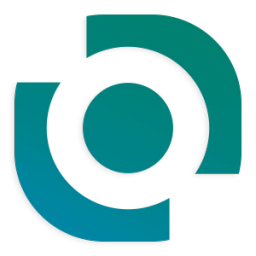DVDFab Platinum是一款能够轻松进行光盘复制的专业软件。一款功能强大的DVD拷贝软件DVDFab Platinum。该程序不仅支持刻录光盘的功能,还支持通过刻录光盘备份数据文件。该工具以其强大的功能和灵活性而闻名。它提供6种复制模式,允许用户单击一或两次鼠标单击。复制整个DVD或您可能需要的任何内容;作为最好的通用DVD复制软件,其用户界面非常友好,可以设置为多种语言,并且可以通过控件,详细的报告复制进度和预览屏幕来预先选择音频和字幕的语言,从而可以查看和收听在开始复制过程之前对内容进行调整,以避免设置错误;该软件可以读取所有类型的DVD,甚至可以读取划痕的DVD光盘,并且尽管具有闪存处理速度,但DVDFab仍可以输出质量不低于源的DVD,并且具有克隆模式,您可以获得完全无损的输出DVD9 ;需要它的用户可以下载体验。
安装步骤:
1.用户可以单击本网站提供的下载路径下载相应的程序安装包
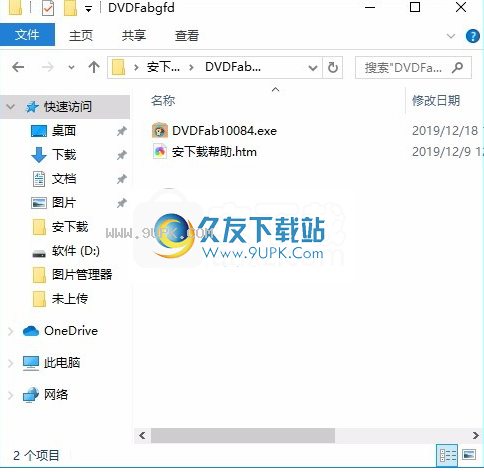
2.只需使用解压功能打开压缩包,双击主程序进行安装,并弹出程序安装界面

3.您可以单击浏览按钮根据需要更改应用程序的安装路径
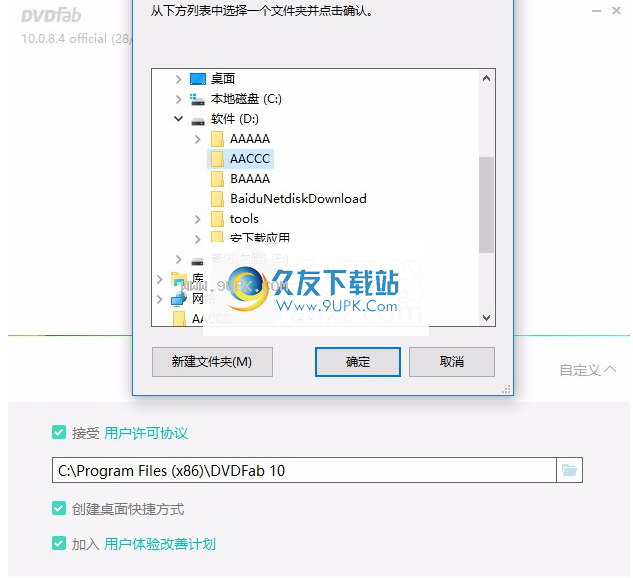
4.现在准备安装主程序,单击安装按钮开始安装。

5.弹出应用程序安装进度栏加载界面,等待加载完成
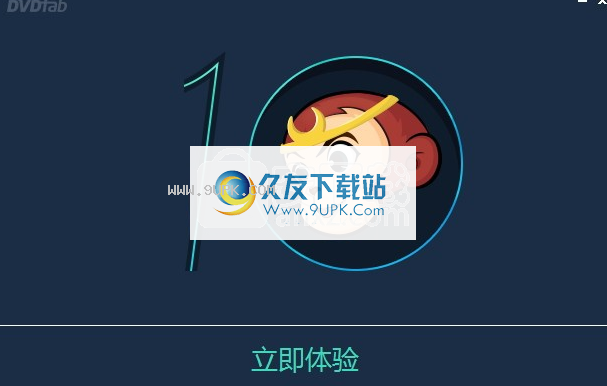
6.根据提示单击“安装”,弹出程序安装完成界面,单击“完成”按钮。
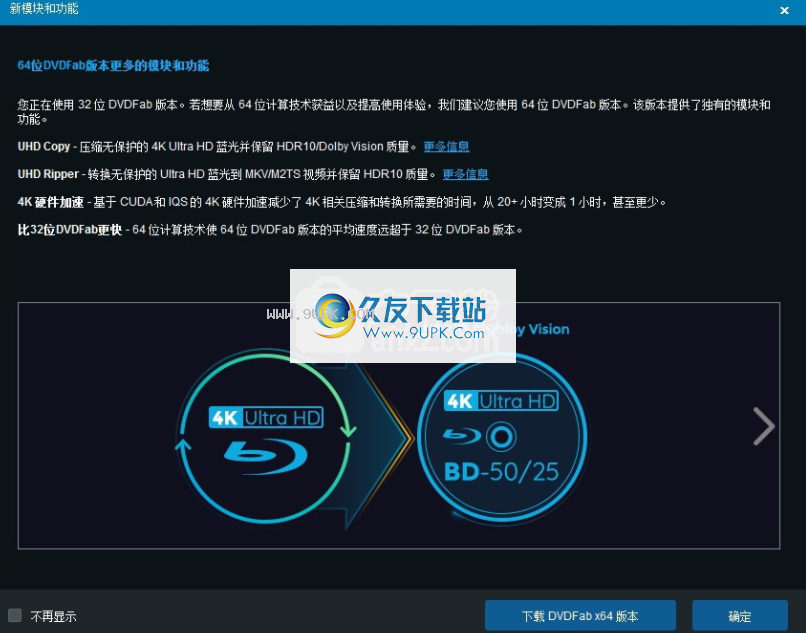
软件特色:
1. DVD电影的无损复制;可以复制NTSC或PAL标准DVD。
2.只能复制电影部分,不包括不需要的音频和字幕; [1]
3.可以刻录到DVDR / RW和DVD + R / RW;
4.删除所有DVD保护方法;备份多张光盘;
5.从损坏的光盘中恢复数据;重写和核心引擎以支持几乎所有DVD。
6.您可以将本地计算机上的视频文件转换为DVD格式,方便您刻录到光盘上
7.支持3D转换。对于2D视频文件,您可以将其转换为3D模式。
软件功能:
1.可以帮助您将计算机上的光盘驱动器文件输出到手机上进行播放
2.支持将计算机光盘上的视频文件复制到计算机上进行播放,可以选择复制整张光盘或独立电影
3.软件支持大多数视频格式转换,无论是普通的MP4还是高清高清视频,都可以快速转换
4.支持切换到移动设备播放,可以选择一般的Android手机格式,也可以选择Apple设备
5.支持将DVD复制到游戏机上进行观看,目前支持ps3游戏机和360游戏机
6.可以将计算机的本地视频输出为蓝光格式,使您可以在2D视频上体验3D效果
官方教程:
选择复印模式
如果是第一次打开DVDFab 10,则已选择“复制”模块。如果没有,请单击“复制”模块
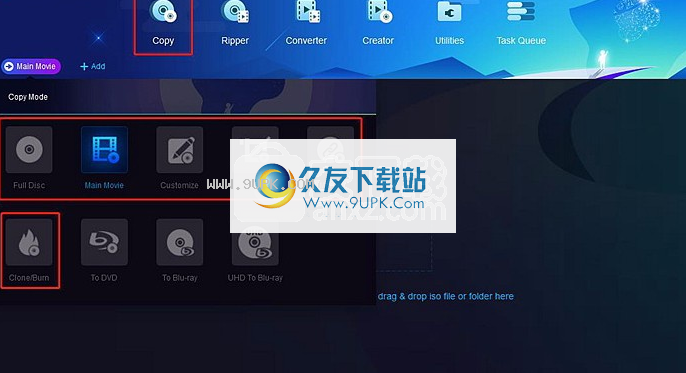
然后单击主界面左上角的“复制模式”选项卡以选择复制模式,这是没有错误的步骤。您有6种模式可供选择。最后,将描述这六个模式的功能。以“主电影”模式为例。
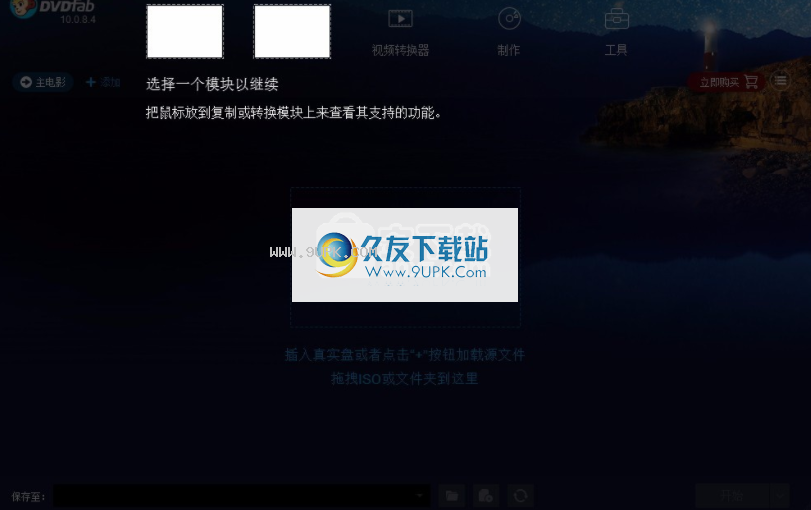
注意:(复制DVD不是必需的信息,仅供参考)
1.为什么以“主电影”模式为例?
大多数用户在我们的“ 2019年问卷”中质疑“主要电影模式”:“您最常用的复制模式是什么?”但是,这不会降低其他复制模式的状态。
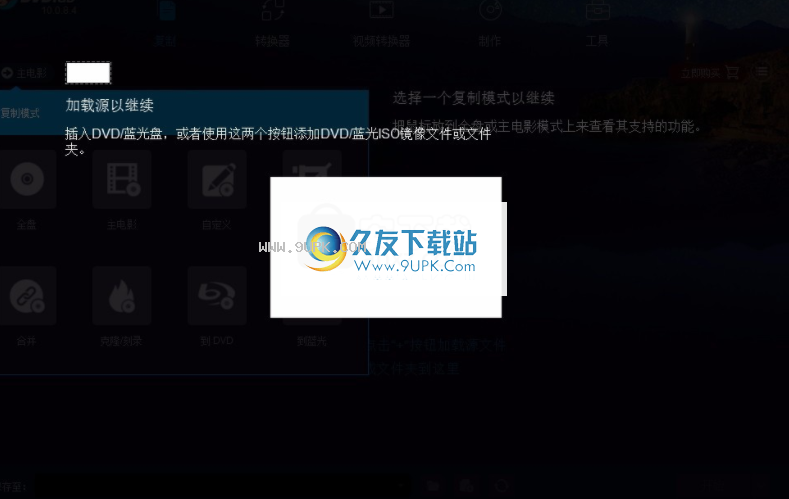
2.为什么复制模式不包括“ To DVD”和“ To Blu-ray”?
“转DVD”模式是专门用于将任何蓝光转换为DVD以便在家用DVD播放机上播放的模式。该服务由我们的其他产品DVDFab Blu-ray DVD Converter提供。
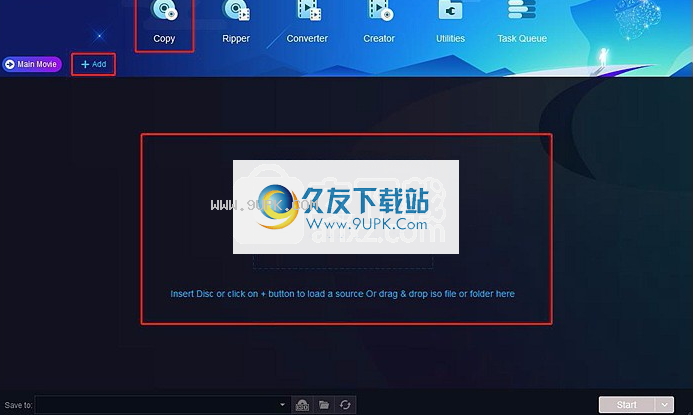
“ To Blu-ray”模式旨在将DVD复制,合并和转换为Blu-ray,以便通过Blu-ray播放器进行播放。
载入DVD
将DVD光盘插入光驱,DVDFab将自动加载它,或者您可以单击“添加” /“ +”按钮来手动加载源。如果源是ISO文件或DVD文件夹,则可以将其直接拖动到主界面以进行加载。
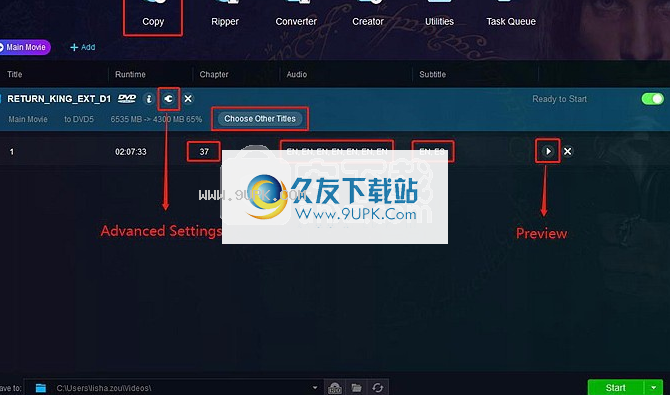
定制DVD
加载源后,默认情况下将选择DVD中最长的标题,即主要电影。如果有更多选项供您选择,则可以更改其他标题,章节,音频,字幕。请
建议您,如果您不熟悉这些标题或章节的确切内容,最好不要选择其他标题或更改章节。
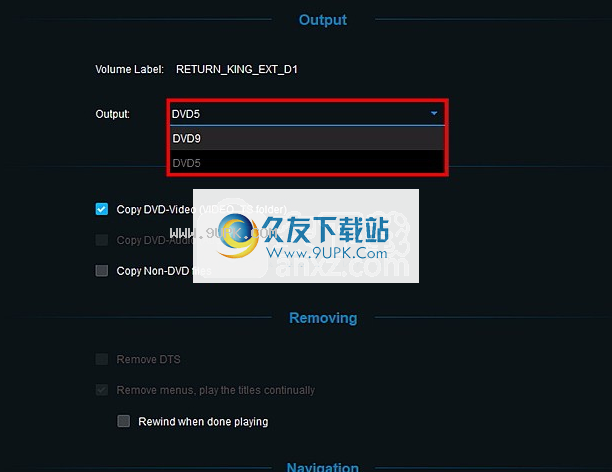
或者,单击“预览”图标以查看有关所选章节的视图,然后单击“开始”按钮,所需的部分将被保留。
另外,单击扳手图标(高级设置)以选择要输出的光盘DVD 5或DVD9。
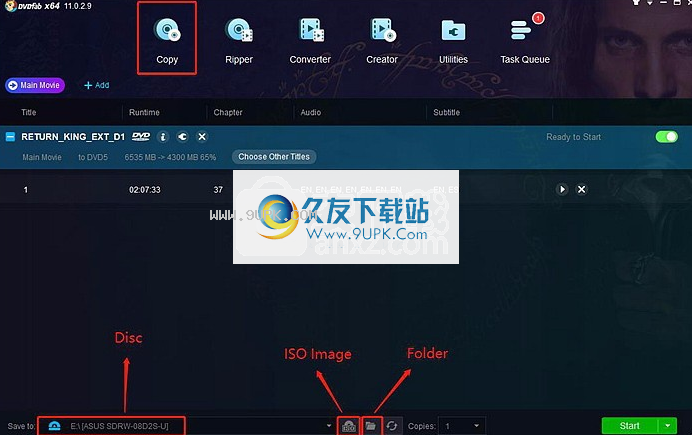
选择输出目录
提供三个选项来保存输出DVD:DVD光盘,DVD文件夹或ISO映像文件。
导航到主界面的底部以选择目录:如果从下拉列表框中选择磁盘驱动器作为目录,则输出将保存在空白磁盘上;如果单击文件夹图标以选择一个文件夹作为目录,则输出将另存为DVD文件夹;如果单击ISO图标并选择一个文件夹来保存.iso文件,则输出将另存为ISO映像文件。
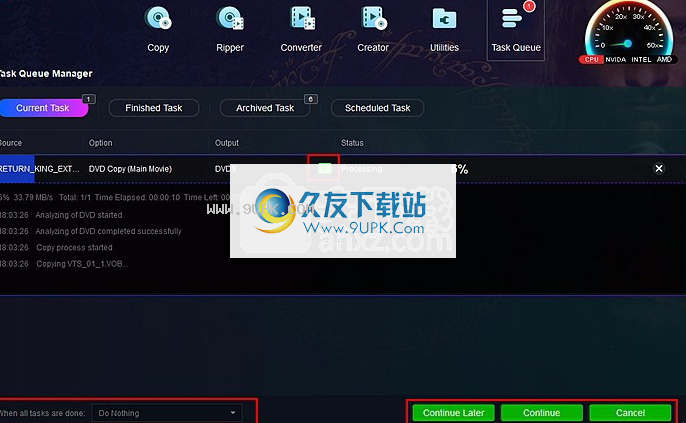
注意:要将输出保存到空白光盘,系统将提示您将兼容的媒体插入光盘驱动器。只需插入一张空白光盘即可继续复制过程。
开始复制过程
单击“开始”按钮开始复制过程。在此过程中,您可以做三件事。
首先,您可以通过单击“预览”按钮查看输出DVD的预览,该按钮将在将鼠标指针移至处理栏后显示。
其次,您可以选择“以后继续”,“暂停/继续”或“取消”。
第三,完成所有任务后,还可以选择“不执行任何操作”,“退出程序”,“休眠”,“关闭”。




















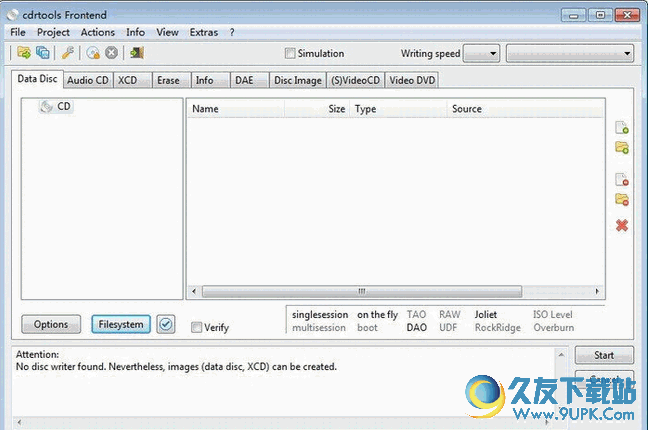




![ZC Video DVD Creator 6.6.5正式版[DVD光盘刻录器]](http://pic.9upk.com/soft/UploadPic/2014-3/20143219434515650.gif)